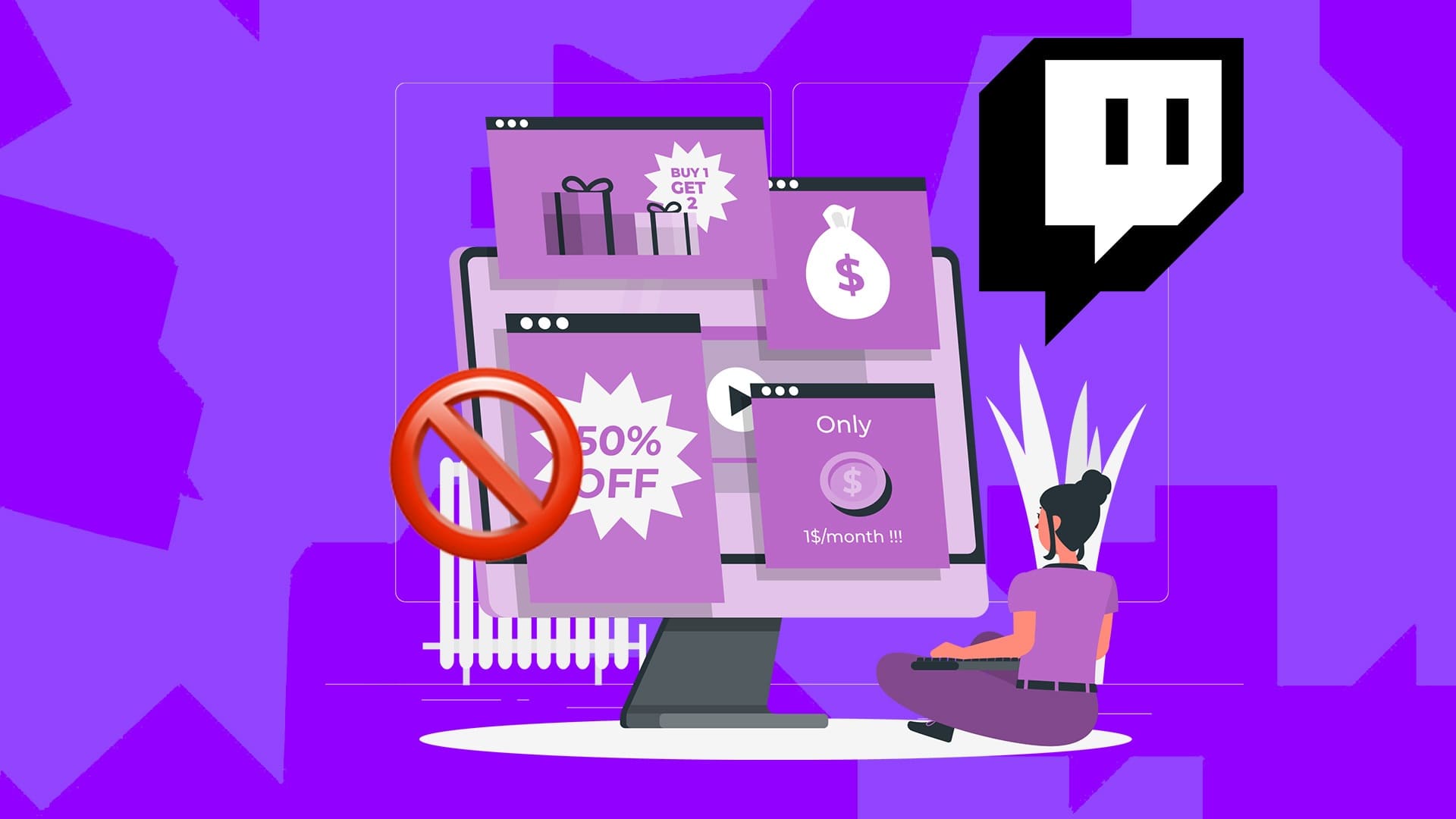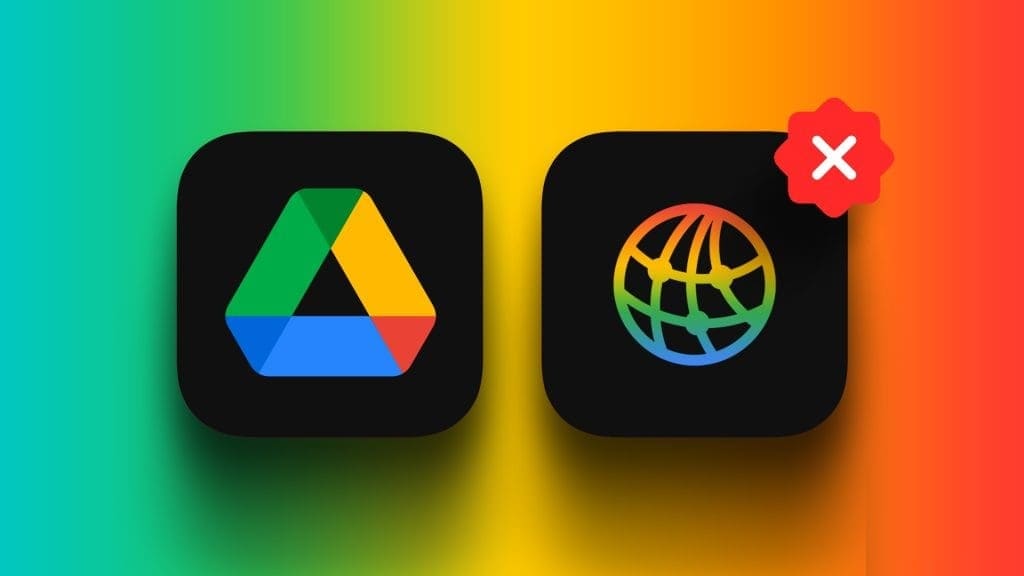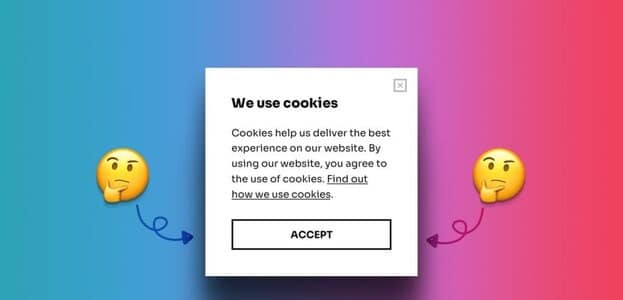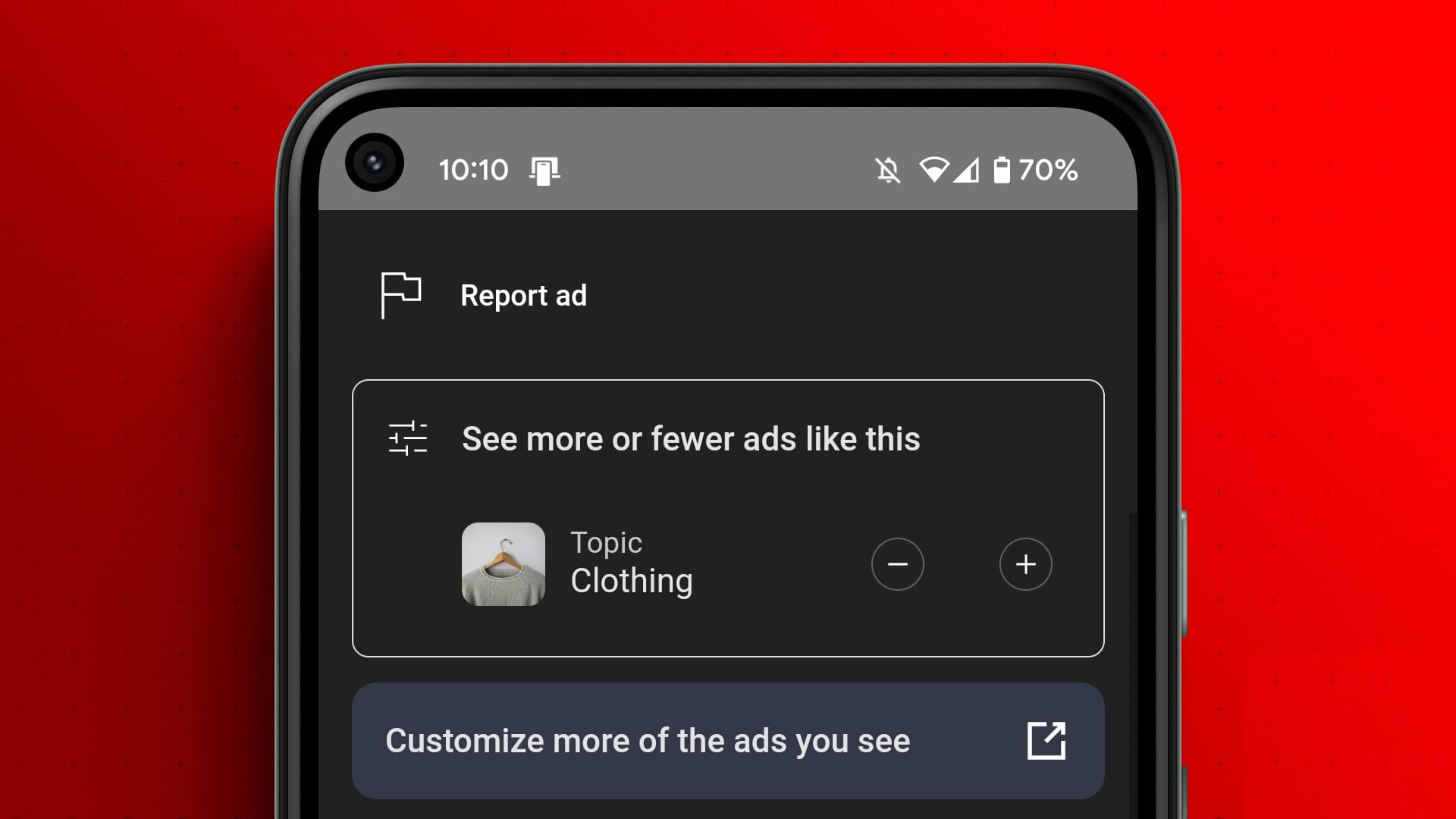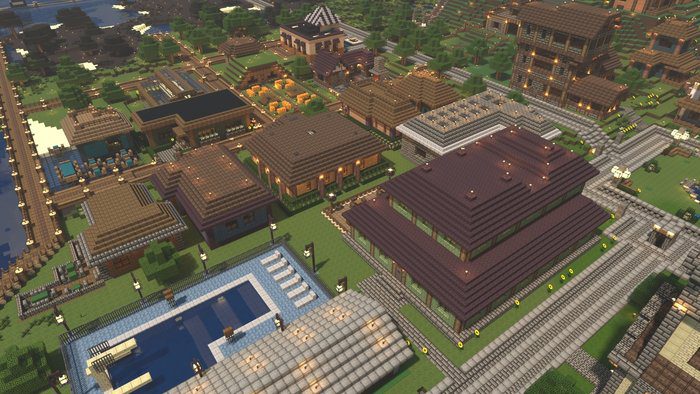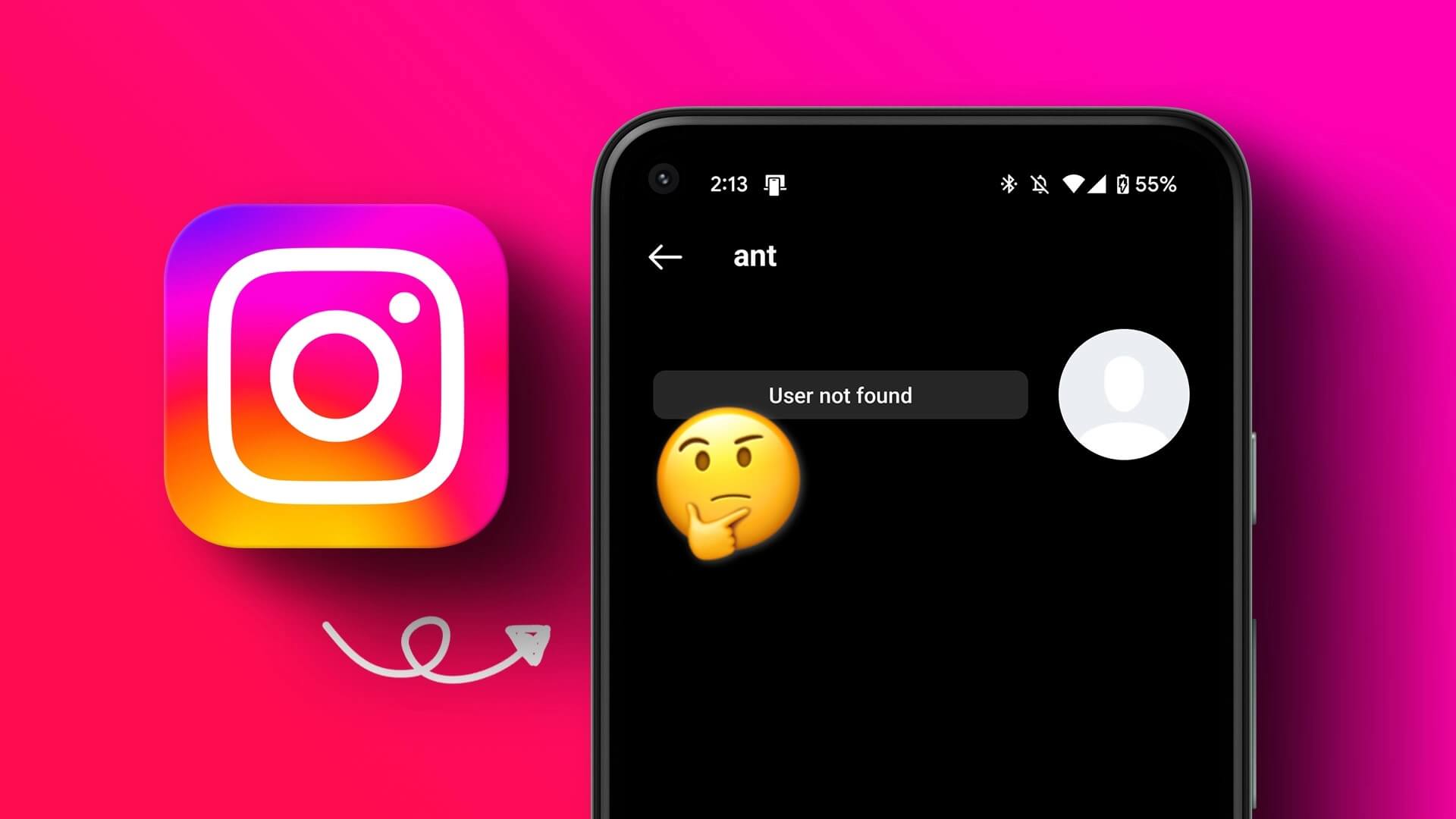Om du har fått AirPods Pro Frisk denne høytiden, eller du diskuterer om du skal investere i nye ørepropper for det nye året, lurer du kanskje på "Hva skal jeg gjøre med et par AirPods Pro?" AirPods Pro er ikke bare et vanlig par øretelefoner som kobles til telefonen din – det er mange små funksjoner som forbedrer opplevelsen din mens du bruker dem. Her er de beste AirPods Pro-funksjonene du bør bruke.

Du har muligheten til å bytte mellom støydemping og gjennomsiktighetsinnstillinger, hoppe over sangene dine med et knappetrykk, tilpasse lydopplevelsen og kontrollene, bruke telefonen som en direktemikrofon, kan dele musikken din og ha alternativer for å finne AirPods. Pro hvis du forlegger dem.
1. Støyreduksjon og åpenhet
En av de beste funksjonene til AirPods Pro som du bør bruke som ikke er tilgjengelig i de originale AirPods, er støyreduksjon og gjennomsiktighet. Disse funksjonene er unike for AirPods Pro på grunn av deres komfortable silikonspisser som tetter i øret og demper mye av omgivelsesstøyen.
Hva er disse innstillingene?
Aktiv støydemping
Den støydempende innstillingen er tilgjengelig i øreproppene du bruker når du er på flytur med røde øyne eller et par hodetelefoner som sitter så tett i ørene at du har problemer med å høre personen ved siden av deg. Dette er en form for passiv støyreduksjon (AirPods Pros normale tilstand uten innstilling) - AirPods Pro har aktiv støyreduksjonsteknologi for å blokkere lyder du kan høre gjennom passiv støykansellering.
Åpenhet
Transparency er en innstilling som lar deg høre miljøstøyen rundt deg samtidig som du kan høre din egen musikk. Hvis du eier de originale AirPods, er oppsettet veldig likt. På grunn av den naturlige treghetsstøyen som kanselleres av AirPods Pro, lar Transparency-innstillingen deg høre verden rundt deg.
AirPods Pro lydinnstillinger-app
Trinn 1: Slå på AirPods Pro Ved å plassere begge øretelefonene i ørene.
Trinn 2: Når AirPods Pro er koblet til, gå til Innstillinger -app på iPhone eller iPad, og trykk på Bluetooth.
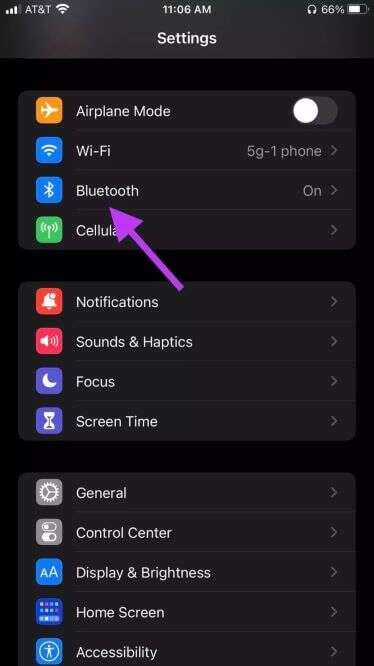
Steg 3: Klikk "Jeg" ved siden av AirPods Pro (Du kan endre navnet, som forklart senere i denne veiledningen.)
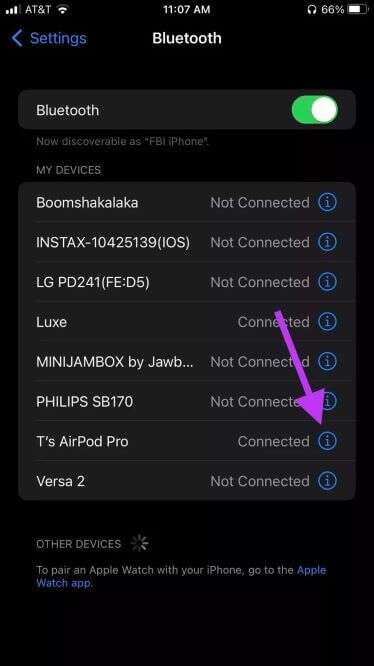
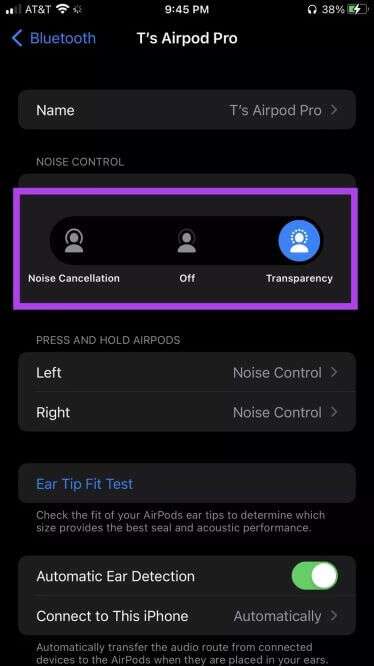
2. Klem overkroppen
Jeg lurer på hva er den magre overkroppen som kysser ansiktet ditt fra begge sider? Vel, denne stammen har en kraftsensor innebygd for å kontrollere musikken din.
Når du gir stilken et klikk (eller et lett trykk), vil du høre et klikk hvis det gjøres riktig.

spille pause
Gi stilken ett trykk for å spille av og sette lyden på pause.
Hopp fremover
Hvis du vil hoppe til neste sang, dobbeltklikker du på stammen.
å gå tilbake til
For å gå tilbake til forrige sang, trykk på stammen tre ganger.
3. Tilpass stammekontrollene
Liker du å bruke kontrollene på øreproppene, men ikke standardinnstillingene? Du kan tilpasse kontrollene for å passe dine behov.
Trinn 1: En gang tilkoblet AirPods Pro , gå til en applikasjon Innstillinger på enheten iPhone أو iPad og klikk Bluetooth.
Trinn 2: Klikk på blå "i"-knapp ligger til høyre AirPods Pro.
Steg 3: Se etter stammekontroller. Du kan velge hva hver AirPods Pro gjør.
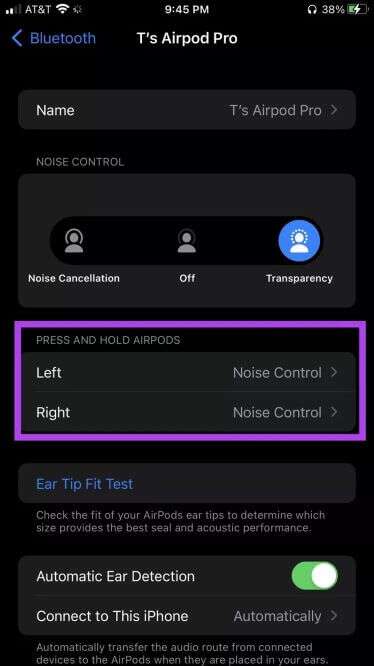
Trinn 4: Du kan spesifisere:
- Støykontroll: Slå støyreduksjon eller gjennomsiktighet på eller av helt
- Siri: Den gir deg tilgang til Siri, på samme måte som du ville sagt "Hei Siri..." hvis du hadde stemmeaktivert kontroll på den
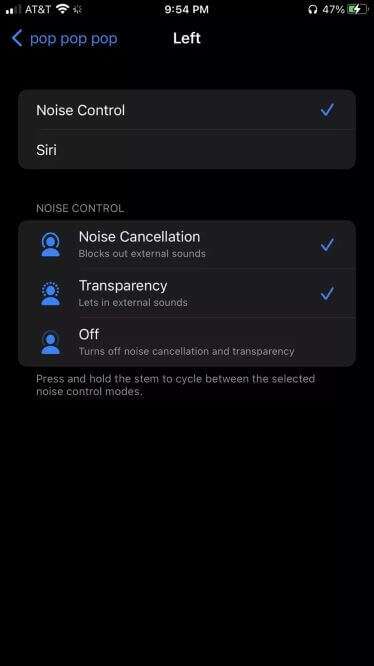
4. Romlig lyd vs. stereolyd
Vi har muligheten til å bytte mellom romlig og stereolyd med AirPods Pro. Hva er forskjellen mellom de to?
Romlig lyd tas opp med den hensikt å kalle lydene til lytteren som om du var midt i et liveopptak. Hvis sangeren er på høyre side, og trommesettene er på venstre side, vil lyden som spilles av på AirPods Pro snu denne posisjonen.
Denne stereoen intensiveres ved å forsinke lyder med millisekunder for å skape en illusjon av plass når du tar opp. Dette er veldig generelle forklaringer.
Trinn 1: rekyl AirPods Pro Sørg for at den er koblet til enheten din.
Trinn 2: Åpne en app Innstillinger Gå til Bluetooth på iPhone eller iPad. Vent til enheten din finner AirPods Pro-enheten.
Steg 3: Klikk på knappen "Jeg" Blå ved siden av AirPods Pro.
Trinn 4: Rull ned til du ser Romlig lyd. Klikk på Romlig lyd.
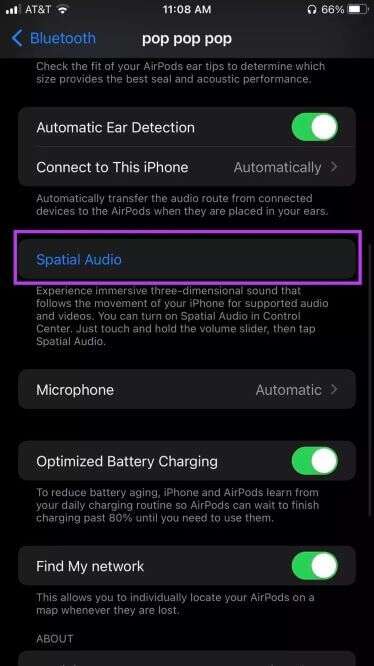
Dette vil åpne en ny skjerm hvor du kan klikke forskjellige stiler. Sørg for å sette begge deler AirPods tett i øret.
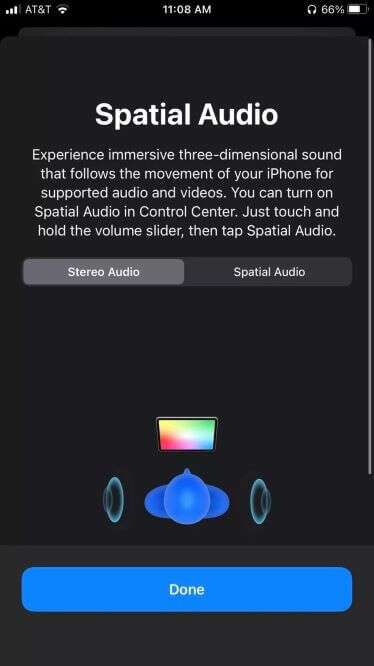
Bytt mellom stereo og romlig lyd hvis du vil høre forskjellen. Sørg for å bruke Lyd tatt opp for romlig lyd For å få full effekt. Det er mange ressurser på YouTube, eller du kan bruke det innebygde lydutvalget på enheten din.
5. Gi navn til AIRPODS
Standardnavnet gitt til AirPods Pro når du synkroniserer dem med telefonen din, følger - Your Name's AirPods Pro. Det er et funksjonelt navn, og i motsetning til mange andre enheter med tvetydige forkortelser, er det veldig enkelt å finne ut hvilken enhet som synkroniserer.
Apple lar deg også endre navnet til hva du vil – og dette er de beste AirPods Pro-funksjonene du bør bruke.
Trinn 1: Få tilgang til en meny AirPods Pro Ved å åpne en applikasjon Innstillinger på enheten iPhone أو iPad og velg Bluetooth.
Trinn 2: Klikk på knappen "Jeg" blå ved siden av AirPods Pro.
Steg 3: Klikk på pilen (>) på fanen Navn.
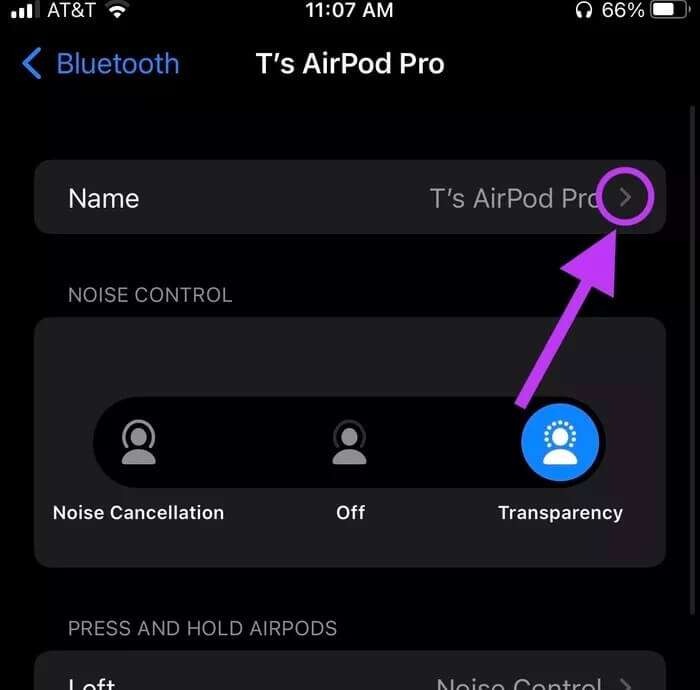
Trinn 4: Klikk på standardnavnet du har fått for å endre det og endre navnet på AirPods.
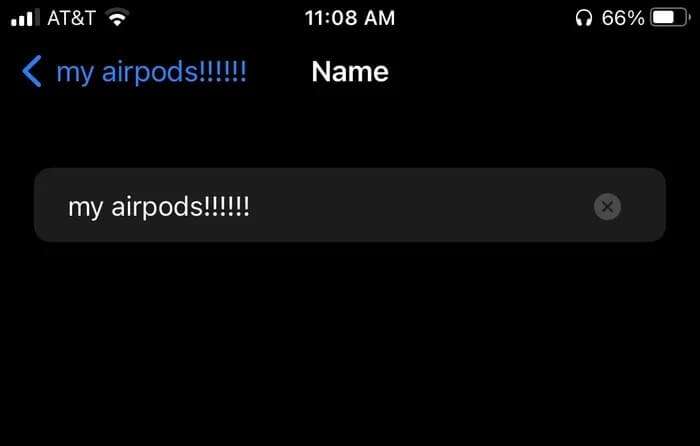
6. Sjekk kondisjonen din
Når du åpner esken til den nye AirPods Pro, kan du legge merke til en liten beholder med to forskjellige størrelser tips som du kan bruke. Avhengig av størrelsen på øregangene dine, må du kanskje endre spissene for å bli strammere.
Dette er flott for å sikre at AirPods holder seg i øret under trening og skaper tilstrekkelig støyreduksjon og en behagelig forsegling.
Trinn 1: Få tilgang til en meny AirPods Pro Søknaden din åpnes Innstillinger Velg på iPhone eller iPad Bluetooth.
Trinn 2: Klikk på knappen "Jeg" blå ved siden av AirPod Pro.
Steg 3: Klikk "Test for øretupp".
Sørg for at hver AirPods Pro sitter godt i ørene, og er like behagelig som om du hadde på dem hele dagen.
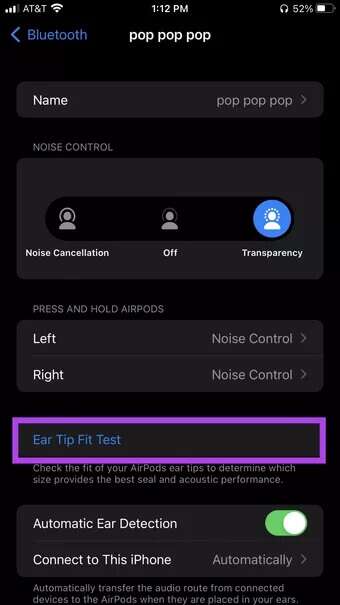
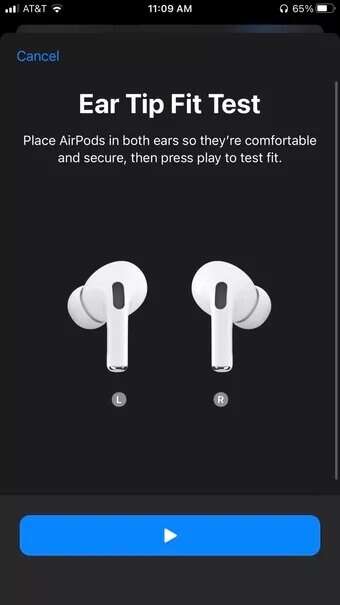
Trinn 4: Velg Continue, og trykk på den blå knappen for å starte Ear Tip Fit Test. Den neste er litt høy og kan være oppsiktsvekkende i begynnelsen hvis du ikke forventer det.
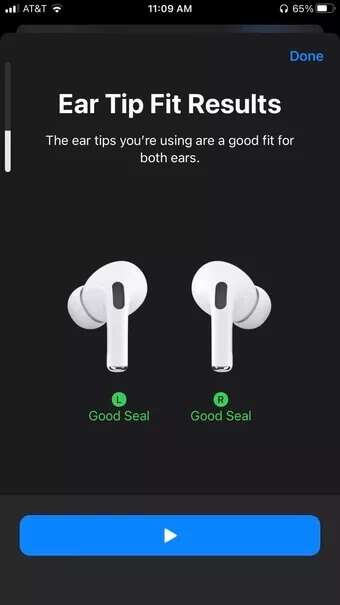
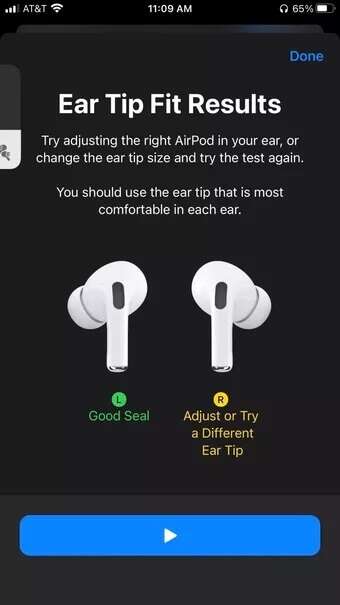
Trinn 5: Gjennomgå resultatene dine - har du en skikkelig forsegling? Trenger en eller begge deler av AirPods Pro justering? Du kan endre tuppene eller prøve å vippe AirPods på plass, slik at de passer i øret ditt og prøv testen på nytt.
7. Del lyd over luften
En enkel måte å dele lyd med vennene dine på er å gi dem en av dine AirPods, og mens dette fungerer, vil du gå glipp av noen av de romlige lydeffektene vi har aktivert på våre AirPods. Hvis vennen din har et par AirPods, AirPods Pro eller Beats-hodetelefoner koblet til iPhone, iPad eller iPod touch, kan du dele lyd med dem.
Trinn 1: rekyl AirPods Pro og sørg for at de er koblet til din iPhone og at musikken du vil dele spiller.
Trinn 2: fra låseskjermen og trykk på dette ikonet til høyre for sangen.
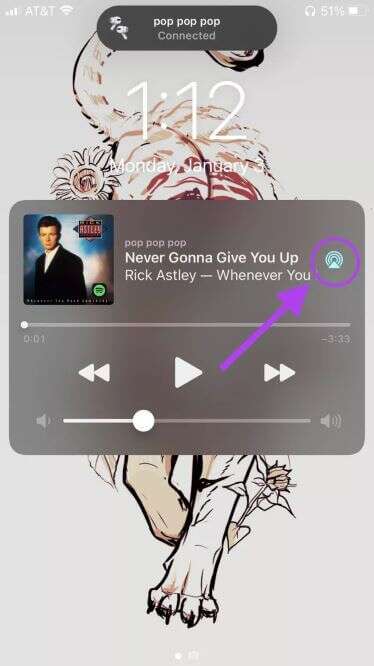
Steg 3: Klikk på Del lyden.
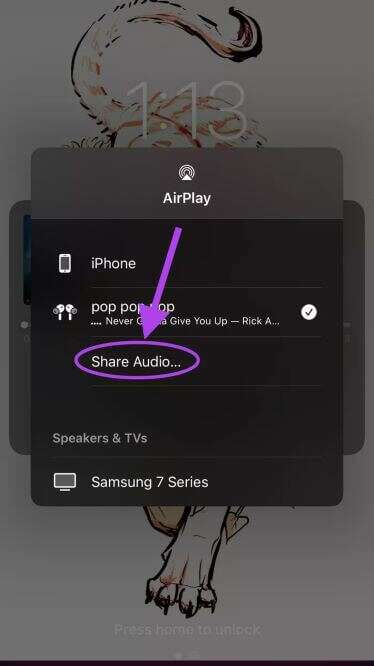
Trinn 4: Klikk Del lyden på enheten iPhone din. Hvis dette alternativet ikke vises, må du kanskje nærme deg vennens enhet.
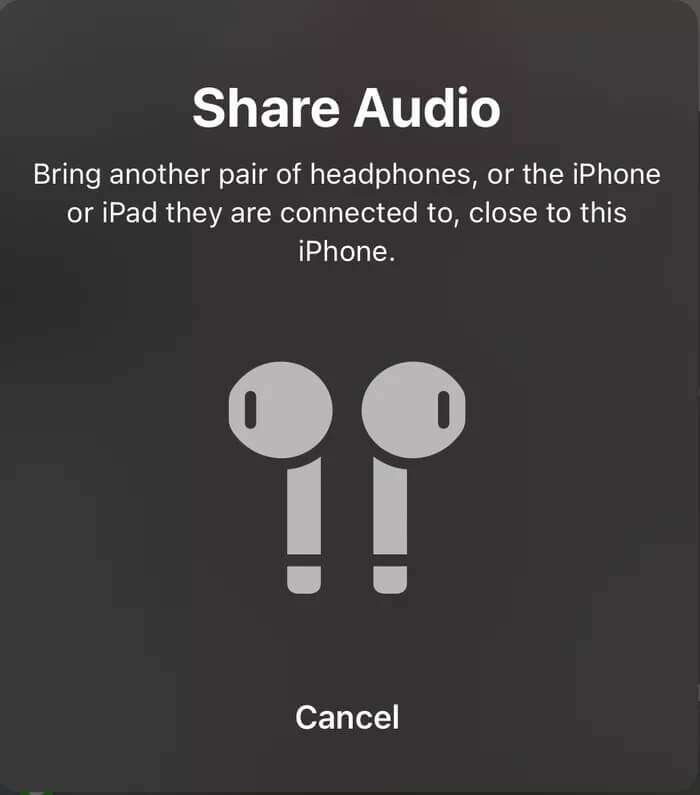
Trinn 5: Be vennen din om å bli med på telefonen sin eller koble til AirPods, AirPods Pro eller Apple Beats.
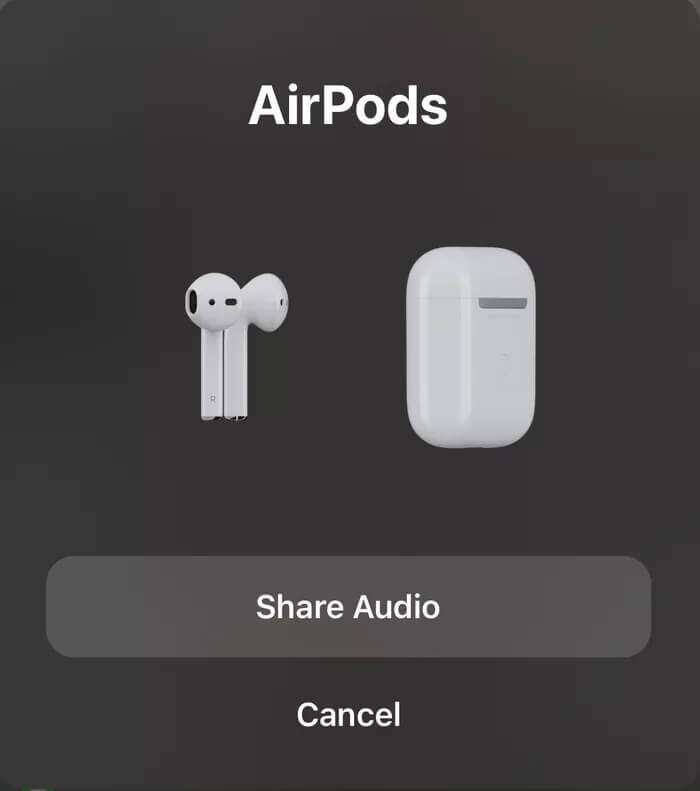
8. Bruk Live Listen-funksjonen
Live Listen som gjør din iPhone til en trådløs mikrofon som strømmer til AirPods Pro. Dette er nyttig hvis du er på en fullsatt kaffebar og trenger å snakke med noen, men ikke kan høre hva de sier.
Trinn 1: Åpne en app Innstillinger på iPhone eller iPad, og trykk på Senter kontroll.
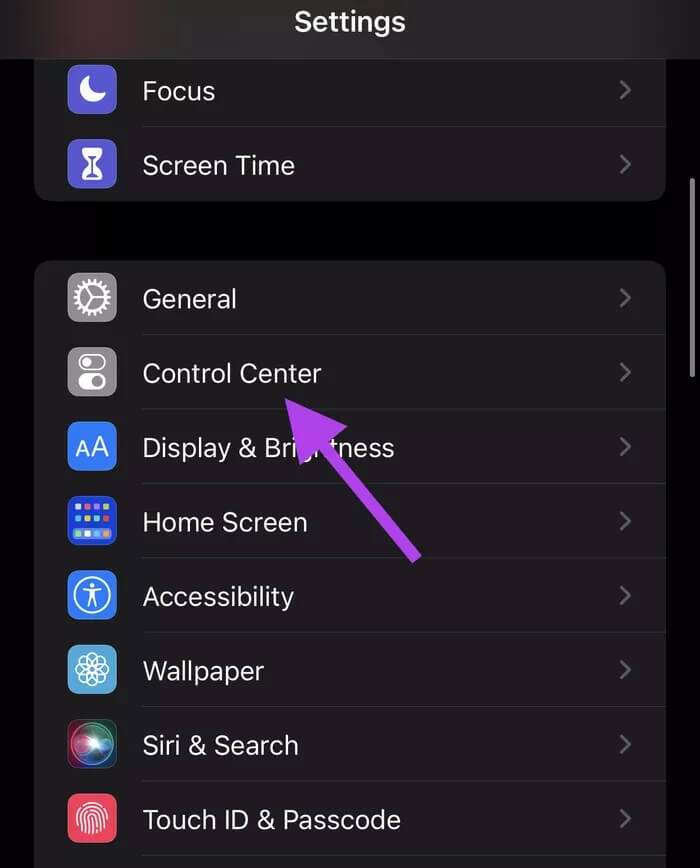
Trinn 2: Bla gjennom listen alternativer Helt til du finner lytteknappen. Klikk på plusstegnet (+) ved siden av. Vi legger til en høreknapp i kontrollsenteret vårt.
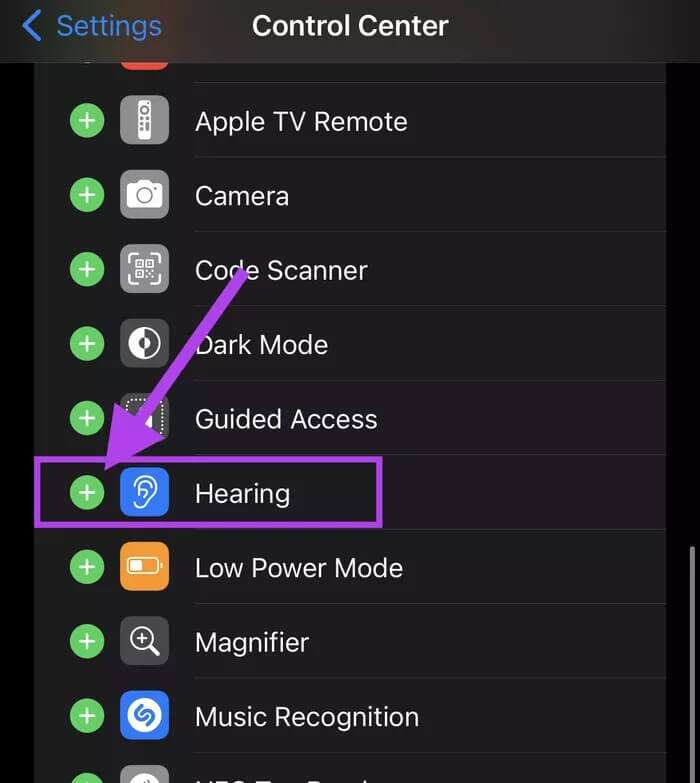
Trinn 4: Sveip opp fra bunnen av skjermen for å få tilgang Kontroll senter. Klikk hørsel Det ser ut som et øre.
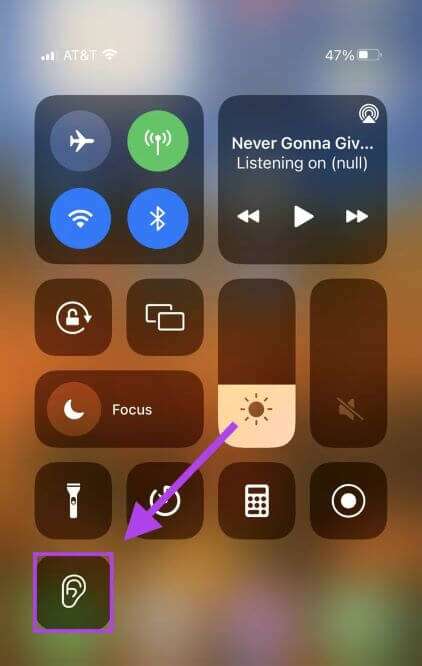
Trinn 5: Klikk "Live lytt". Mikrofonen på din iPhone vil forsterke omgivelseslydene, så flytt den nærmere personen du prøver å høre.
Juster volumet etter behov.
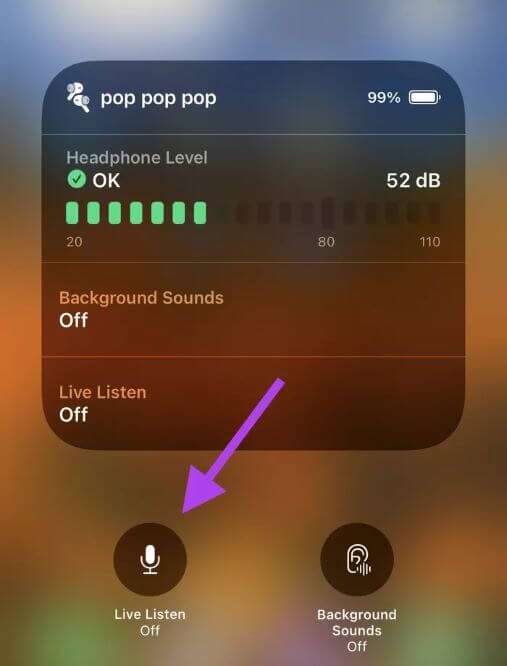
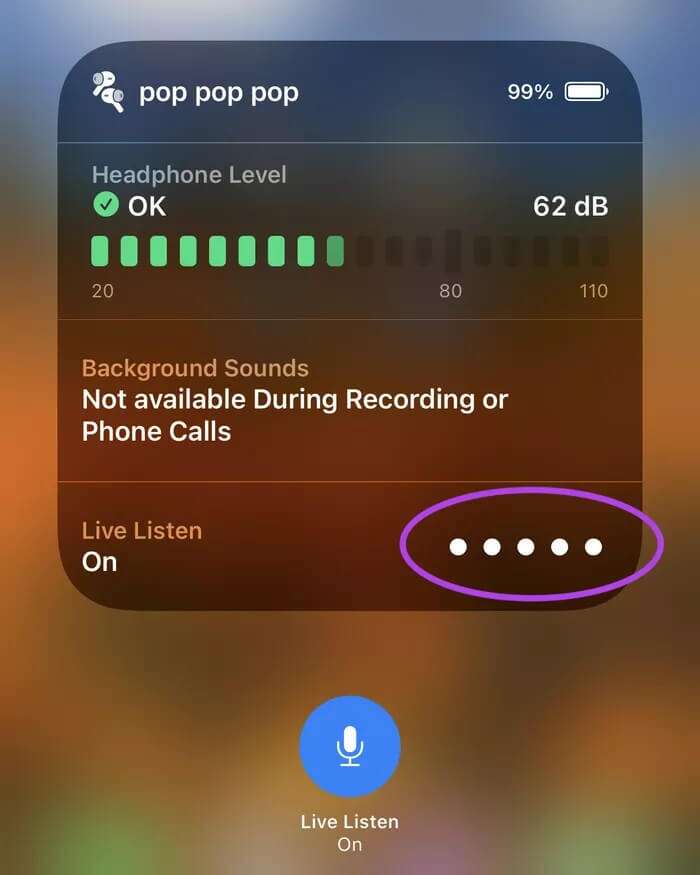
Du kan sjekke mikrofonvolumet (lyd fra telefonen vises) ved å se hvor mange sirkler som blir hvite. Jo flere sirkler som fylles, jo høyere er lyden.
Steg 6: Når du ikke lenger ønsker å bruke denne funksjonen, trykklive lytting" igjen for å slå den av.
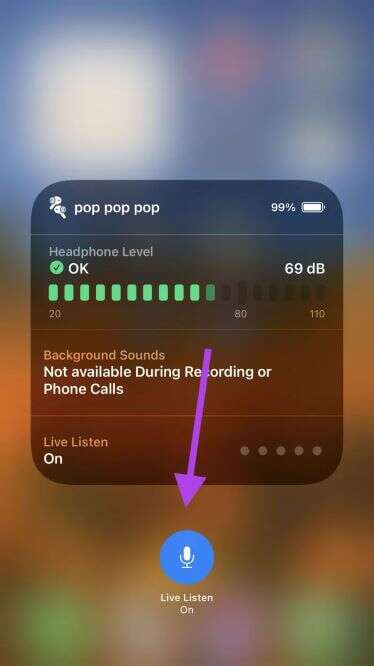
9. Finn tapte AirPods
Når du forlegger telefonen din, vil du gi den et ringesignal for å prøve å finne den via lyd – visste du at du også kan gjøre det med AirPods Pro? Hvis du er litt glemsk eller har det travelt, legg AirPods Pro til side og glem hvor du har plassert dem. Apple har en funksjon som hjelper deg!
Så lenge AirPods Pro er i nærheten av noen av Apple-enhetene dine og koblet til via Bluetooth (som betyr at dette ikke fungerer hvis batteriet går tomt), kan du spille av en lyd for å hjelpe deg med å finne dem gjennom Finn min-appen.
Trinn 1: Åpne en app Finn min. Hvis du ikke har appen, kan du laste den ned.
Trinn 2: Klikk på fanen "Maskinvare". Dette vil åpne en liste over alle Apple-enhetene dine.
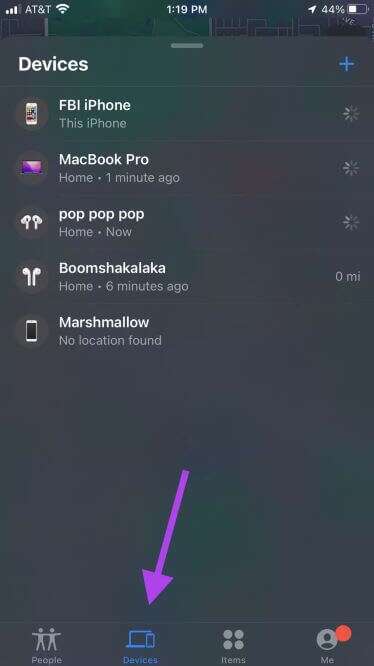
Steg 3: Se etter AirPods Pro som du har feilplassert i listen. Det vil åpne en meny som viser den sist sett plasseringen.
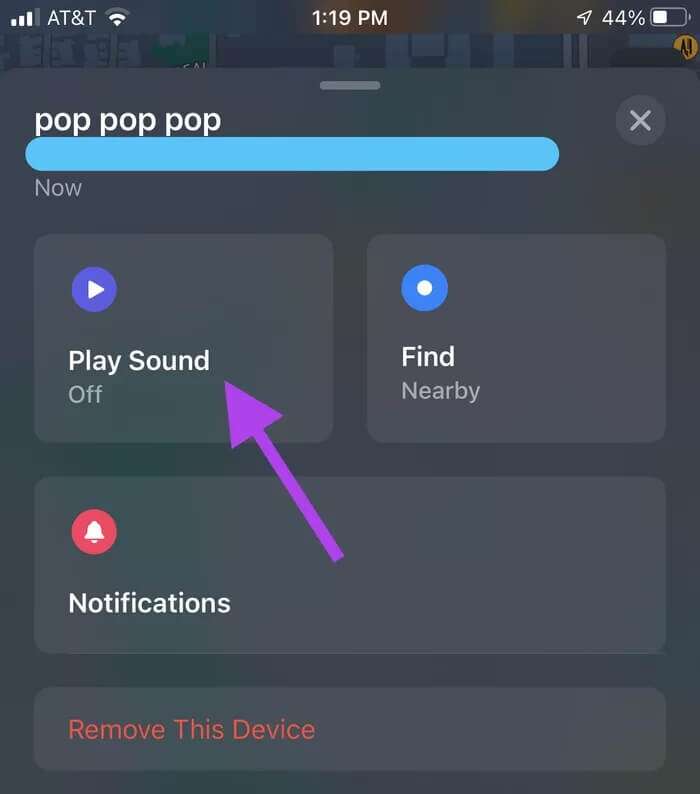
Trinn 4: Pass på at du ikke har noen AirPods i øret, lyden de sender ut er ganske høy. Klikk "Lydavspilling" For å spille en gradvis økende lyd.
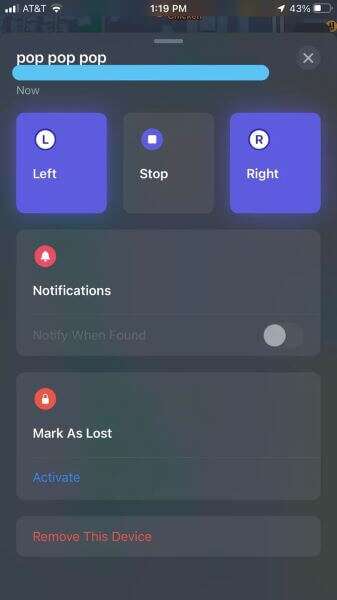
Du kan velge AirPods Pro du leter etter og få lyden fra begge eller en av dem samtidig. Airpods Pro må lades for at dette skal fungere, og må være nær nok til å være innenfor telefonens rekkevidde.
Bli en AirPods som en proff!
Det er flere funksjoner inkludert i AirPods Pro som gjør det til en veldig nyttig og nyttig teknologi. Å lære å bruke AirPods Pro vil bidra til å gjøre livet ditt morsommere, og hjelpe hvis du noen gang trenger dem.